3 Adımda iOS 9'dan iOS 8'e Dönüş! (Kesin Çözüm)
Apple'ın yayınlamış olduğu iOS 9 her ne kadar harika özelliklere sahip olsa da birden fazla sorun çıkartması sebebiyle bir çok iPhone kullanıcısı iOS 9'dan iOS 8'e geçmenin yollarını arıyor. Son zamanlarda iOS 9 yüklü cihazlarda dokunmatiğin çalışmaması kullanıcıların büyük bir bölümünü iOS 8'e dönmeye zorluyor.
Gözünüz korkması bu geri dönüş işlemini 3 kolay adımda 5 dakikadan daha kısa sürede nasıl yapılacağını sizlere anlattık.
Önemli Not: Başlamadan önce iPhone/iPad/iPod'unuzun yedeğini alın. Çünkü iOS 8'e geri dönüşle birlikte cihazınız sıfırlanacaktır.
Başlamadan Önce İndirmeniz Gerekenler
*iTunes 12.3 yazılımını indirin;
- Windows 64 bit kullanıcıları iTunes indirmek için burayı tıklayın.
- Windows 32 bit kullanıcıları iTunes indirmek için burayı tıklayın.
- Mac kullanıcıları iTunes indirmek için burayı tıklayın.
*Cihazınızın modeline uygun IPSW dosyasını buraya tıklayarak indirin.
Dosyalarımzı indirdikten sonra artık başlamaya hazırsınız demektir.
1. Adım: Ayarlar > iCloud > "iPhone’umu bul" seçeneğini kapattıktan sonra cihazınızı USB kablosu ile bilgisayarınıza bağlayıp iTunes'u açın.
2. Adım: Cihazınız bilgisayarınıza bağlıyken "Ana Ekran" tuşu ve "Güç" tuşuna aynı anda basılı tutarak 10 saniye bekleyin. Böylece iTunes'da "Kurtarma Modu" uyarısı belirecek.
3. Adım: "Kurtarma Modu" uyarısına tamam dedikten sonra Mac kullanıcıları "Option", Windows kullanıcıları "Shift" tuşuna basılı tutarak "iPhone'u Geri Yükle" seçeneğini tıklayın ve cihazınızla uygun olan IPSW dosyasını seçin. Bu işlemden sonra iOS 9'dan iOS 8'e geri dönme işlemi başlayacak.
Hepsi bu kadar.
Bu yazı size yardımcı oldu mu? O zaman aşağıdaki kahve resmine tıklayarak bize ücretsiz kahve ısmarlayın. Teşekkürler. :)
Soru ve görüşleriniz için varsa yorum bırakabilirsiniz.
Bu Yayın Telif Hakları Yasasınca Korunmaktadır.
Copyright © 2012-2015 Mükemmelin Blogu


























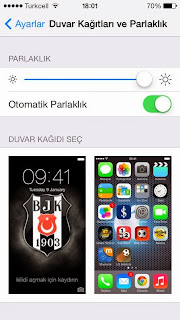
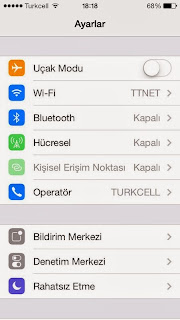













.jpg)

.jpg)





